NZXT CAM: Software di Gestione e Controllo
Indice
Come più volte anticipato nel corso del nostro articolo il produttore americano, al fine di consentire un controllo completo e preciso dei suoi numerosi prodotti, ha messo a punto un potente software proprietario, denominato CAM.
Il programma, liberamente scaricabile a questo indirizzo, si presenta con un’interfaccia non solo molto accattivante, ma soprattutto decisamente intuitiva. Tutte le funzionalità messe a disposizione, infatti, appaiono ben ordinate e suddivise in comodi menù ad accesso laterale.
La sezione PC Monitoring mostra all’utente i principali parametri vitale delle componenti di sistema e non solo. Troviamo, infatti, oltre ai consueti valori di temperatura e utilizzo di CPU e GPU, anche l’utilizzo della memoria RAM, l’utilizzo della rete (Download e Upload), l’utilizzo delle unità di memorizzazione, i processi principali e i regimi di rotazione delle ventole, il tutto in tempo reale.
La sezione Specifiche di Sistema, come intuibile, mostra i principali dettagli della configurazione in uso, quali il modello del microprocessore e della scheda madre, la GPU, i moduli di memoria e quant’altro.
Cliccando su ogni singolo componente ne verranno mostrati sulla destra ulteriori dettagli. Cliccando ad esempio sul microprocessore verrà indicata la frequenza di clock attuale, il produttore ed il nome in codice, il tipo di Socket di connessione ed il TDP, oppure cliccando sulla scheda madre ci verrà mostrato il modello preciso, il chipset utilizzato e la versione del BIOS a bordo.
La sezione Illuminazione consente di mettere mano alle impostazioni avanzate del display LCD a colori presente nella parte superiore del blocco principale. Oltre ai consueti controlli di luminosità, contrasto e rotazione schermo, troviamo la possibilità di scegliere tra numerose opzioni per quanto riguarda le informazioni da visualizzare, spaziando dalla temperatura o utilizzo della CPU o della GPU, fino ad arrivare alla loro frequenza di clock in tempo reale, oppure ad accattivanti immagini in formato GIF (anche animate).
A seguire vi mostriamo alcuni esempi di come appariranno le immagini sullo schermo integrato. Ricordiamo che sarà ovviamente possibile personalizzare il colore di tutte le componenti a schermo, quali logo, testo, sfondo, lettura e quant’altro.
La sezione Overclock consente di mettere mano alle impostazioni di overclocking della scheda grafica, mettendo a disposizione la possibilità di regolare la frequenza di clock di GPU e memoria, il Power Limit e il limite di temperatura.
La sezione Raffreddamento permette di impostare il profilo a cui far operare la pompa integrata e le ventole di raffreddamento, potendo scegliere se prediligere il maggior confort acustico possibile a scapito delle performance termiche oppure viceversa le migliori prestazioni possibili in maniera che per ovvi motivi sarà sensibilmente meno silenziosa.
In Impostazioni troviamo numerosi parametri di configurazione del programma stesso, tra cui la lingua, l’unità di misura per le letture di temperatura, la possibilità di avviare automaticamente il software all’avvio di Windows, l’attivazione/disattivazione dei vari pannelli.
Non mancano i settaggi dedicati all’overlay a schermo (dimensione, opacità, pannelli e tasto di scelta rapida), la scelta del tema (Light oppure Dark), le informazioni riguardanti il firmware a bordo del proprio dispositivo NZXT e la possibilità di inviare una richiesta di supporto all’azienda nell’eventualità che vengano riscontrate particolari problematiche.
Ora siamo pronti per mostrarvi la configurazione utilizzata per la verifica delle performance del nuovissimo sistema di raffreddamento a liquido All-In-One messo a punto da NZXT.



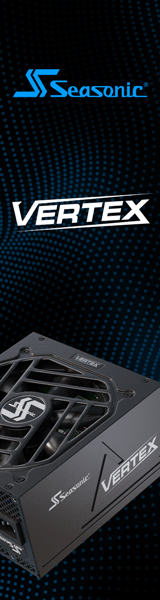


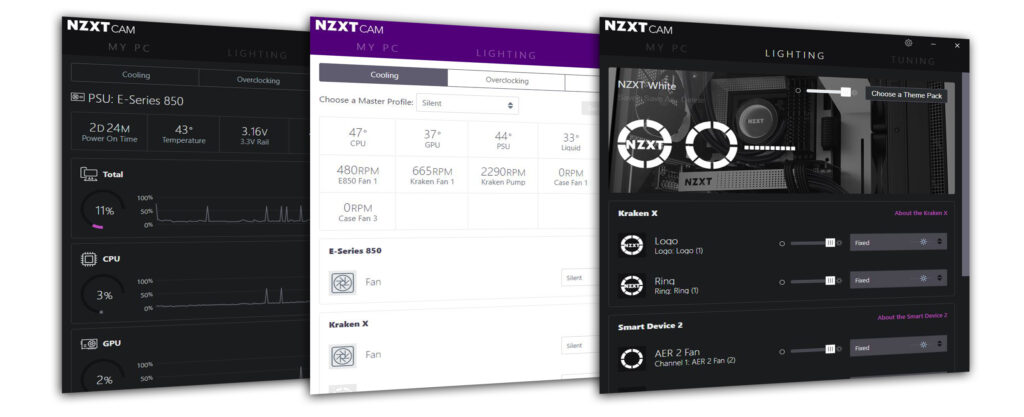
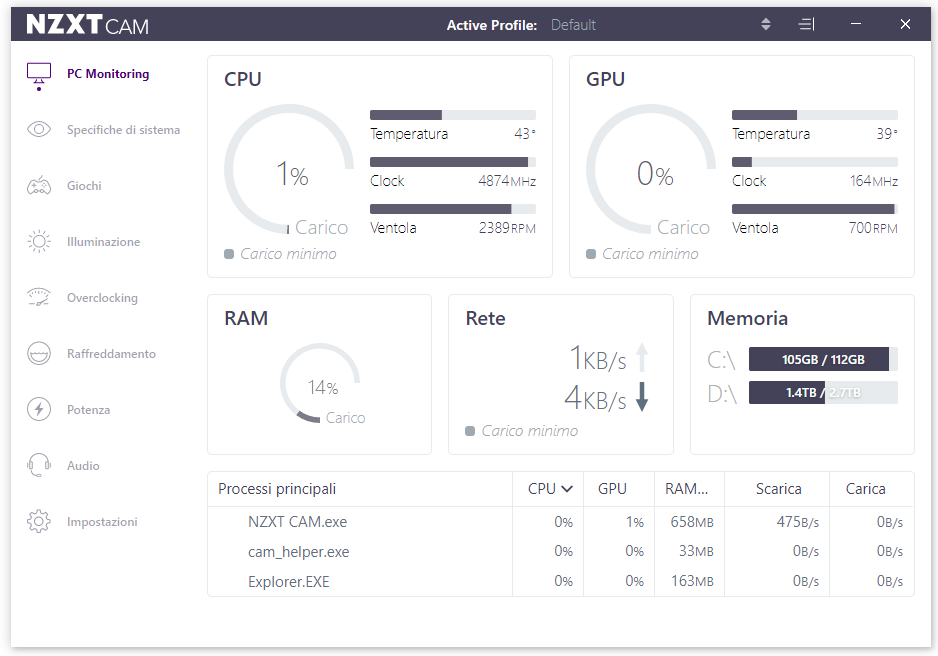
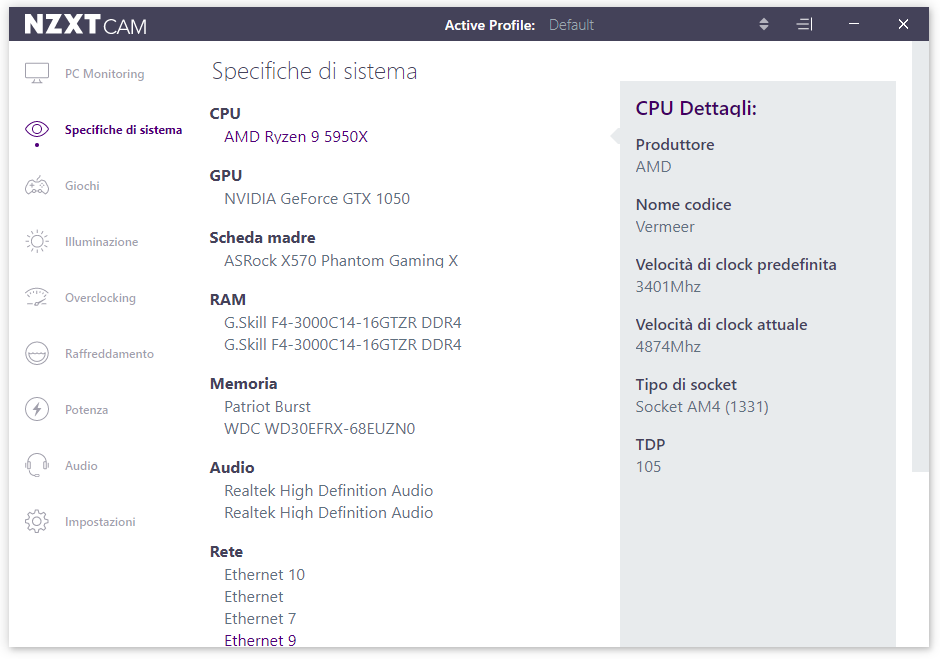
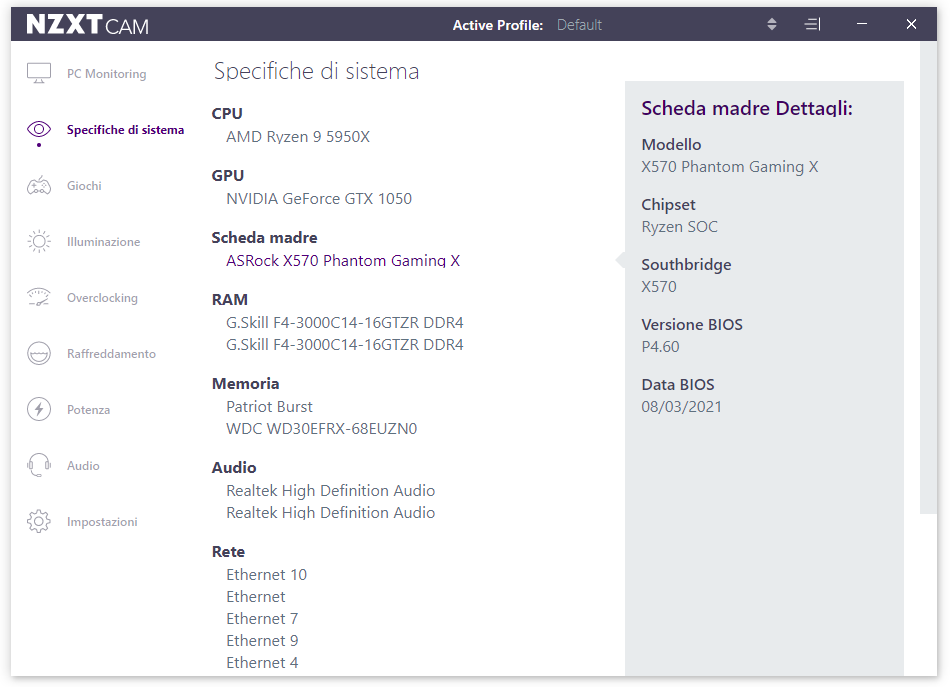
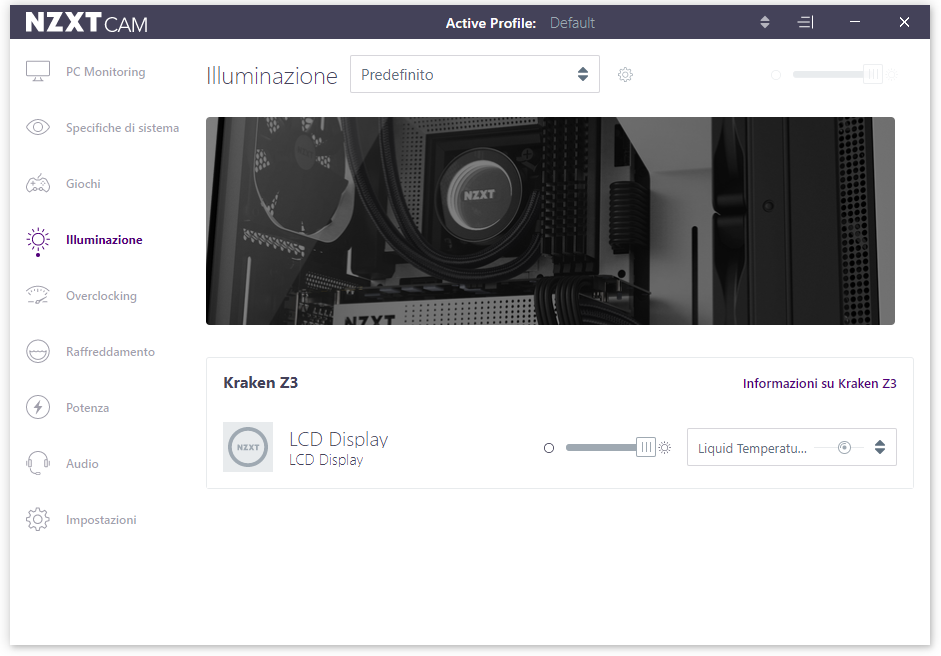
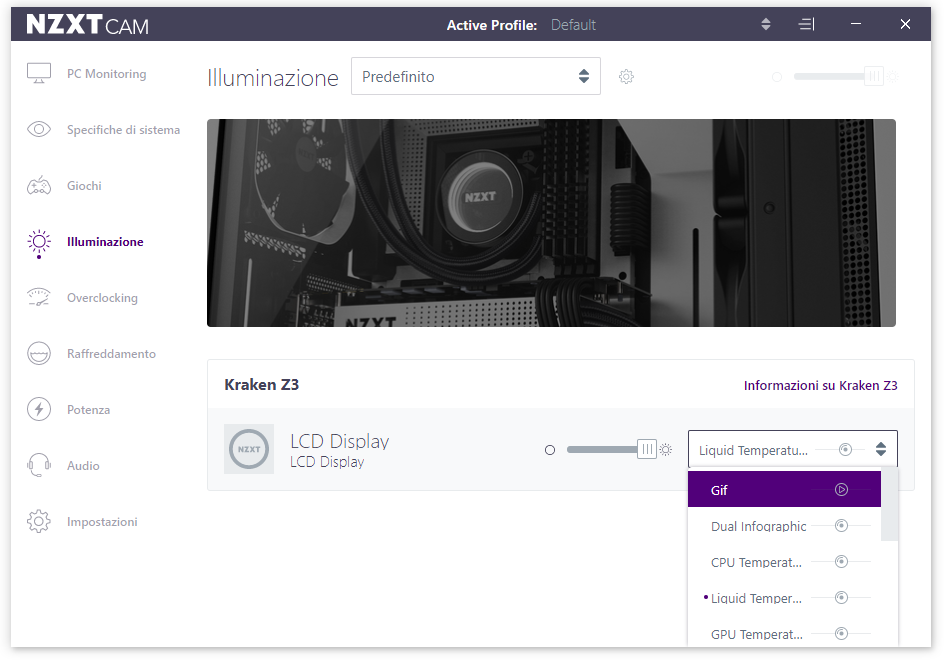
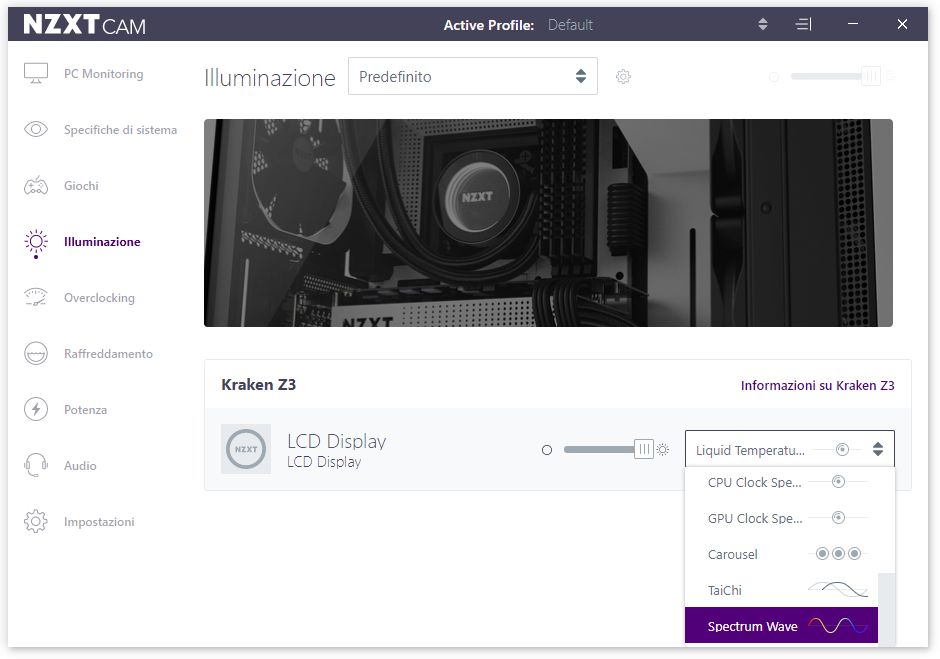
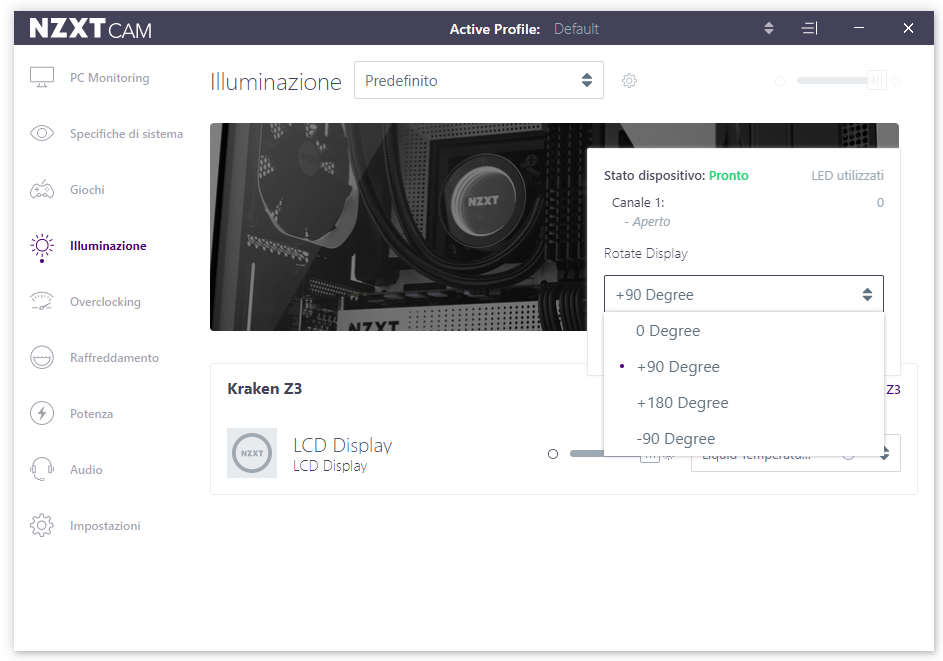
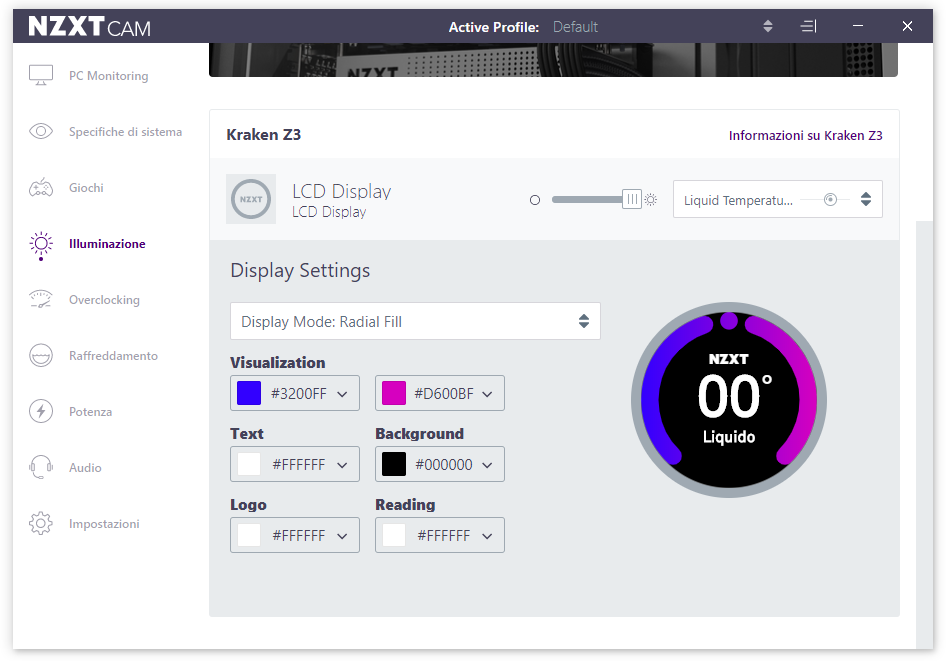

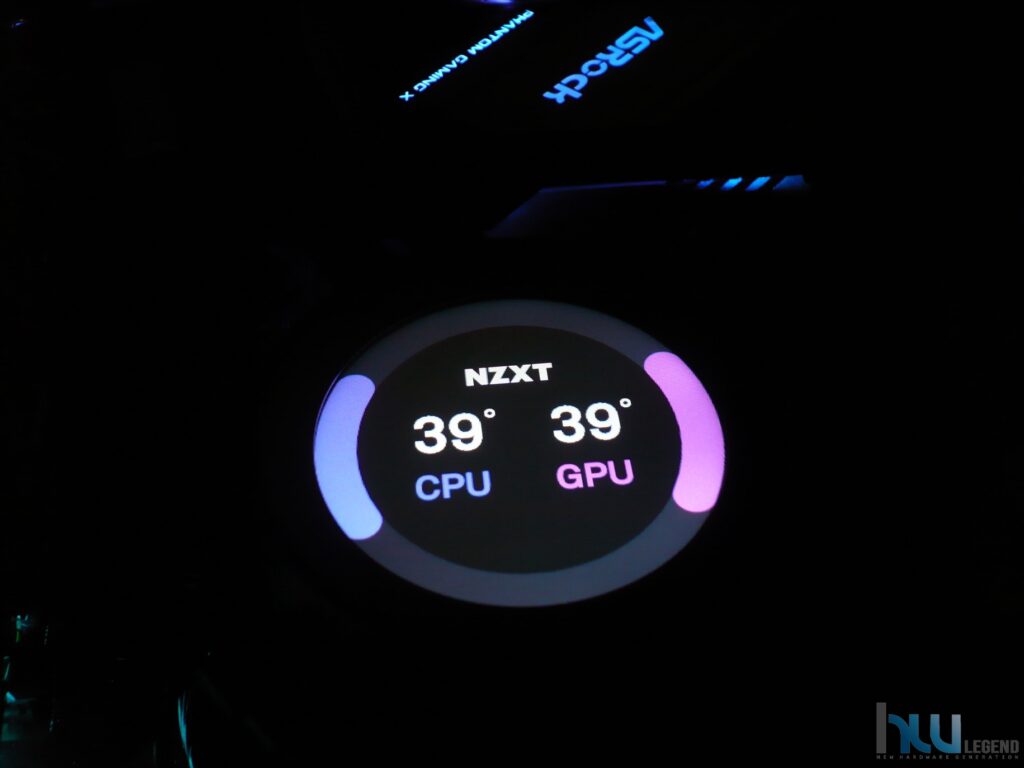
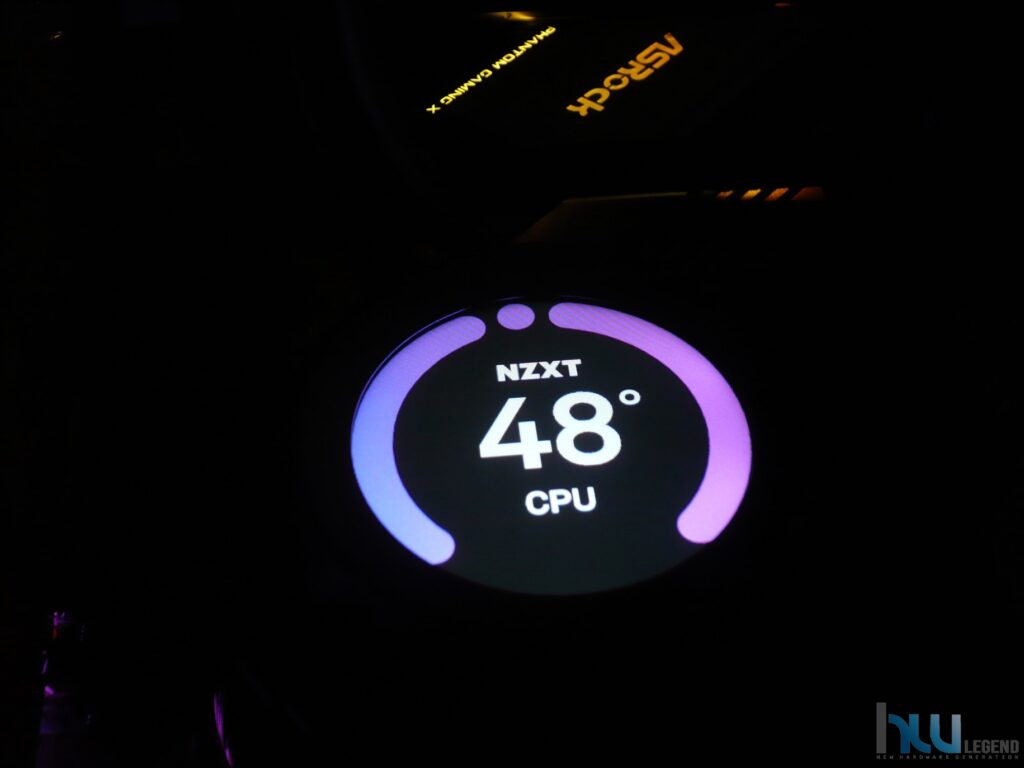

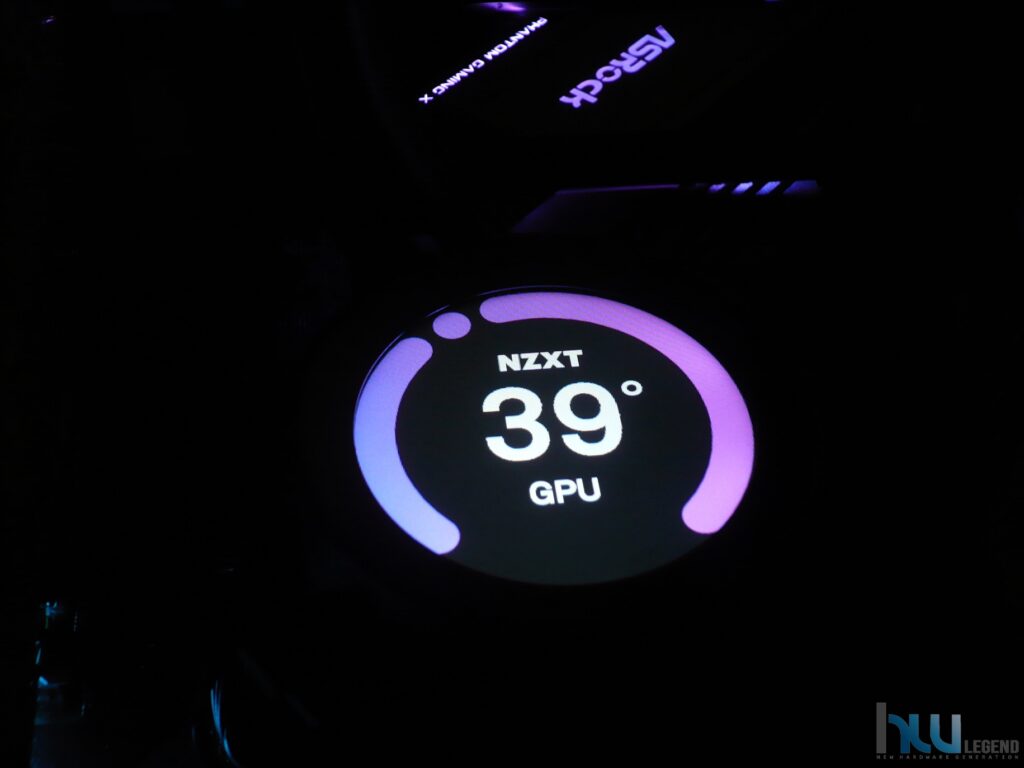





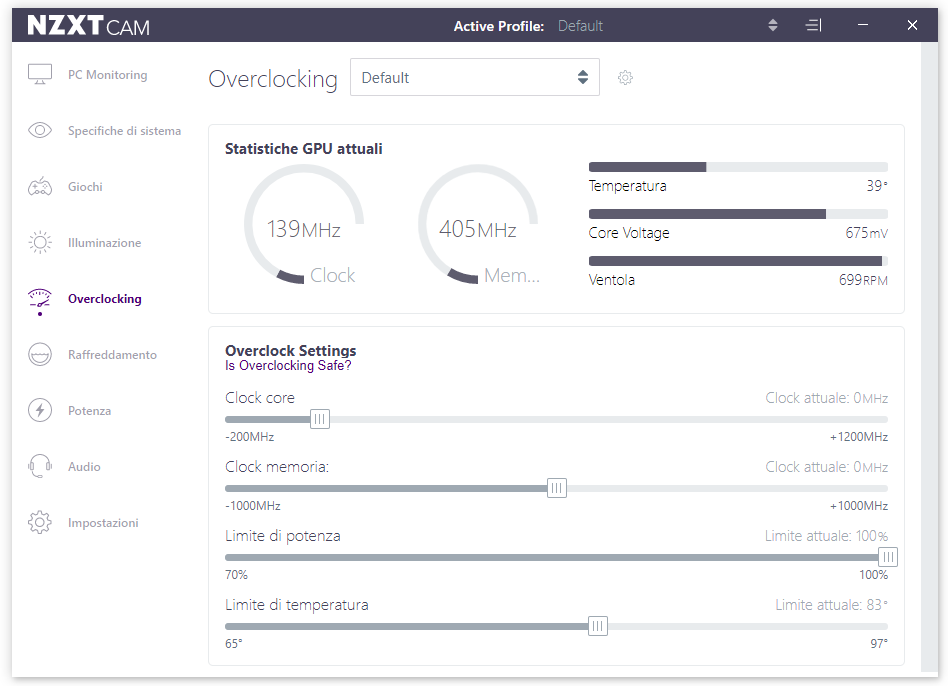
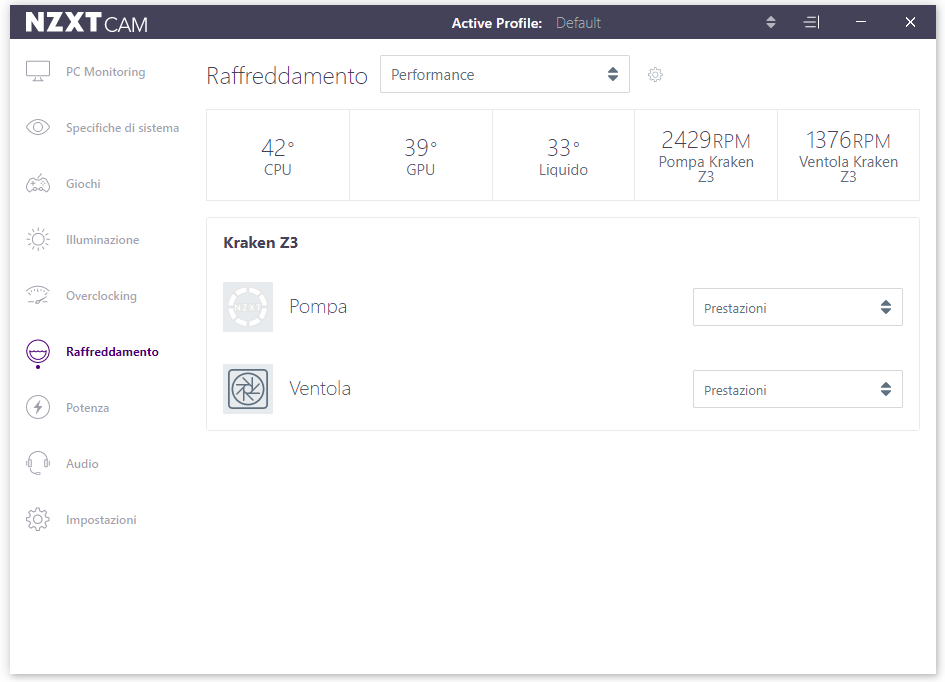
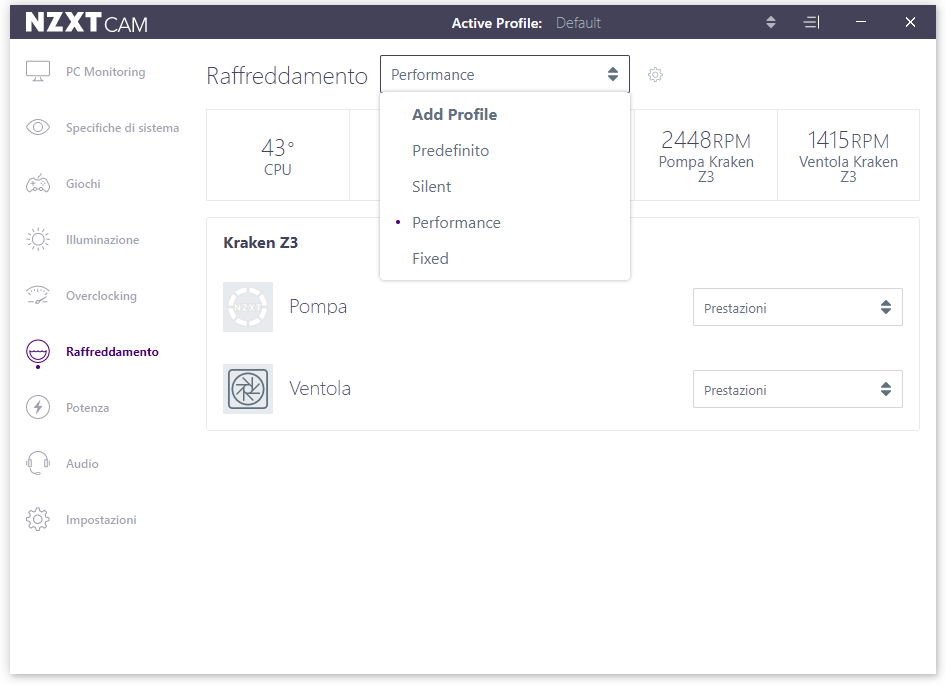
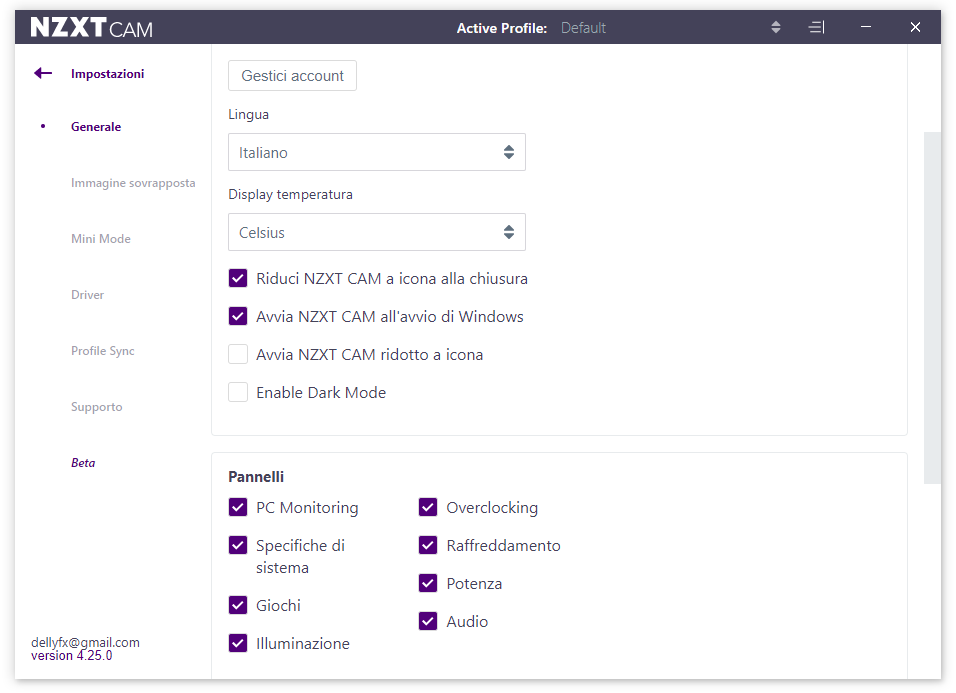
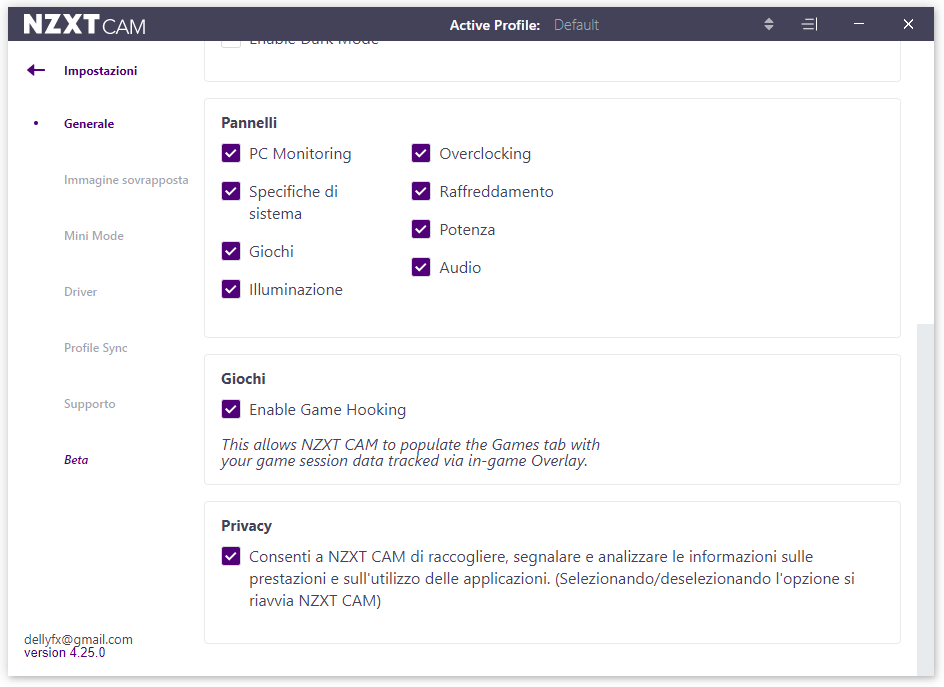

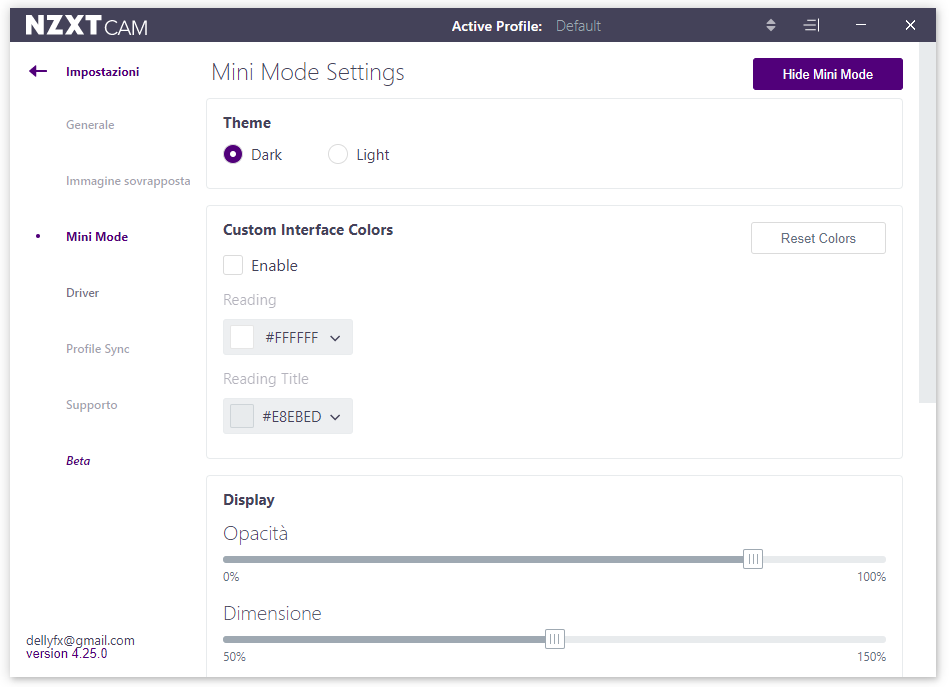
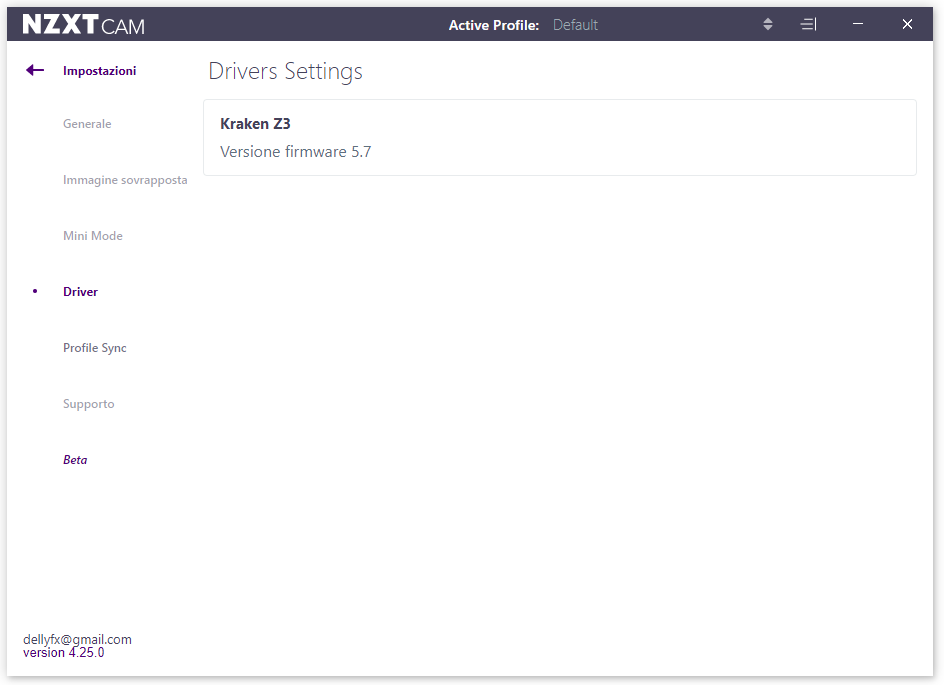
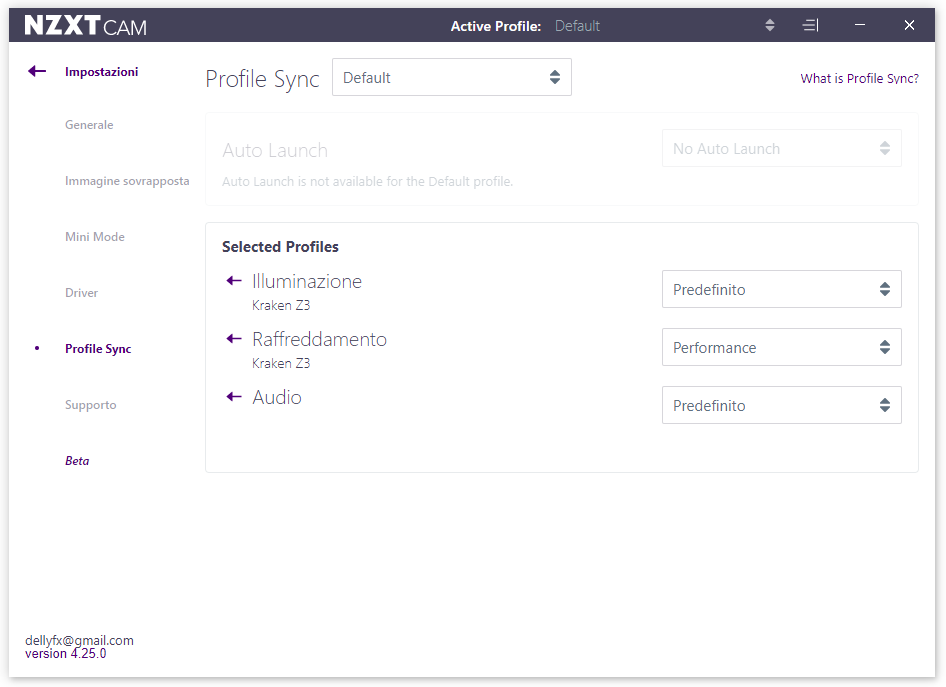
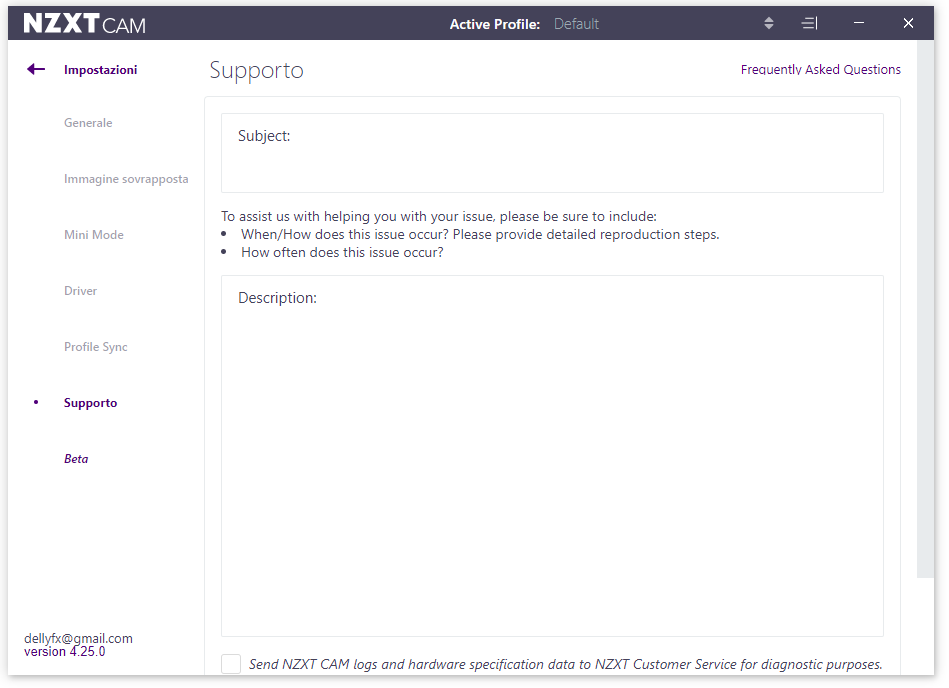
![INNO3D GeForce RTX 4060 8GB TWIN X2 [N40602-08D6-173051N] Cop – INNO3D GeForce RTX 4060 8GB TWIN X2 [N40602-08D6-173051N]](https://www.hwlegend.tech/wp-content/uploads/2023/12/Cop-INNO3D-GeForce-RTX-4060-8GB-TWIN-X2-N40602-08D6-173051N-150x150.webp)

![ASRock Radeon RX 7600 XT 16GB Steel Legend OC [RX7600XT-SL-16GO] Cop – ASRock Radeon RX 7600 XT 16GB Steel Legend OC [RX7600XT-SL-16GO]](https://www.hwlegend.tech/wp-content/uploads/2024/02/Cop-ASRock-Radeon-RX-7600-XT-16GB-Steel-Legend-OC-RX7600XT-SL-16GO-150x150.webp)


